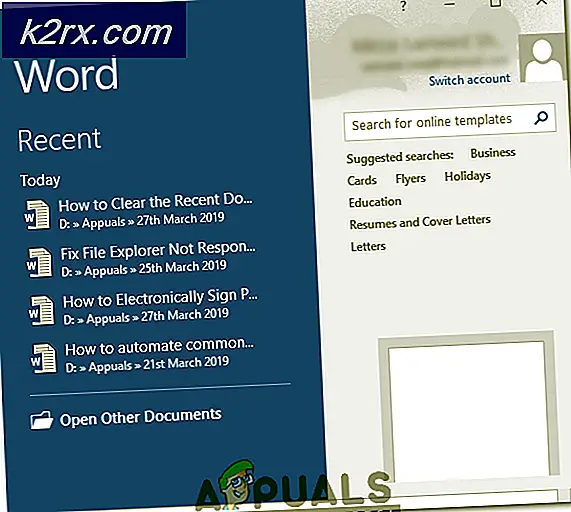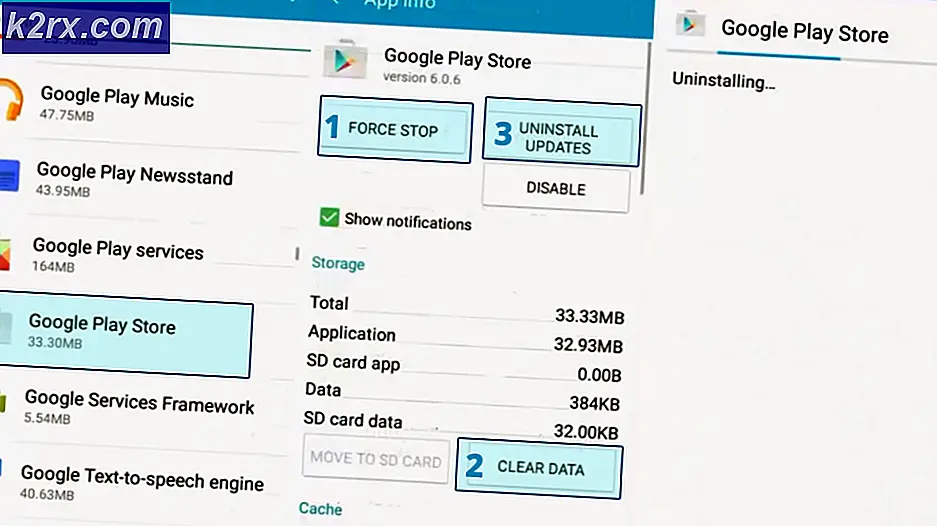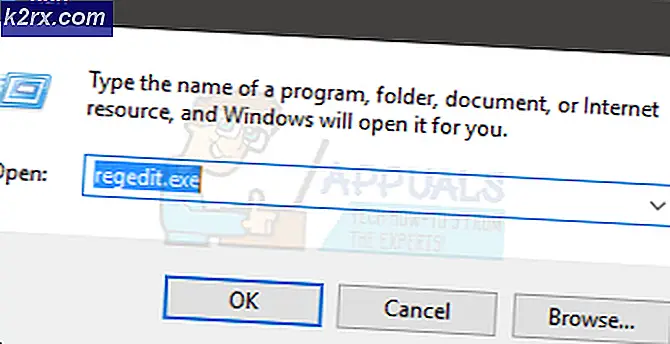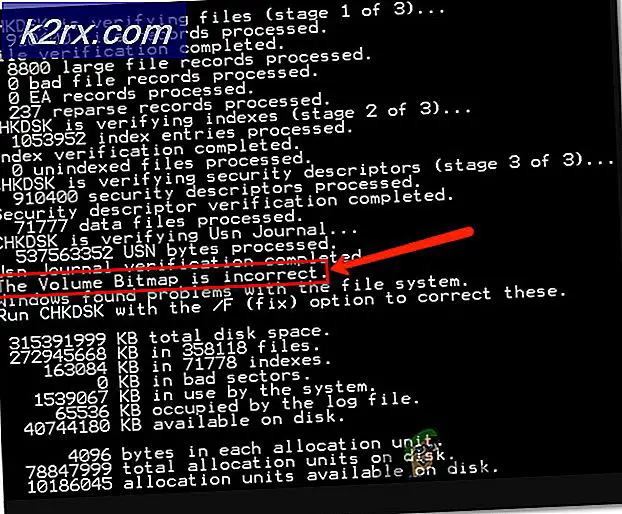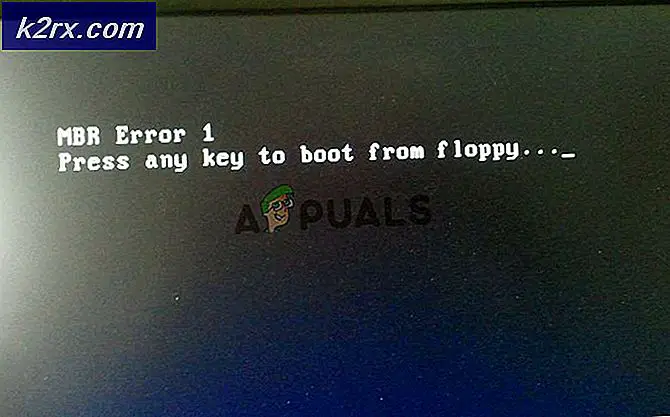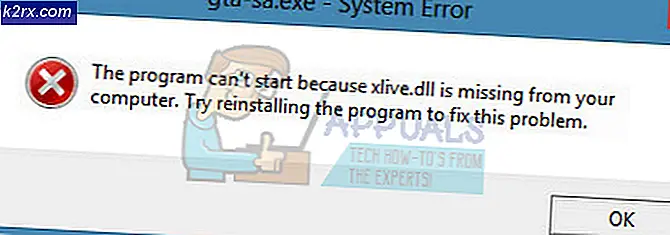Hvordan aktiverer du "Angre sending" i Gmail?
E-post har vært et veldig vanlig kommunikasjonsmiddel i mange år nå. Ikke bare brukes de til offisielle formål, men også til å formidle uformelle og uoffisielle meldinger. Mange ganger ønsker brukerne at de ikke hadde sendt en e-post eller i det minste har vurdert den riktig før de trykket på Sende knapp. Dette kan skje av følgende årsaker:
- Du har kanskje lagt igjen noen ukorrigerte grammatiske eller stavefeil i e-posten din.
- Du har kanskje skrevet e-posten på et tidspunkt da du følte deg trøtt og ikke har formidlet meldingen ordentlig.
- Du har kanskje sendt e-posten til feil mottaker utilsiktet.
- Du har kanskje glemt å legge ved en viktig fil med e-posten din.
I alle slike situasjoner vil du ha en slik funksjon, som lar deg omgjøre deg ved å angre den sendte e-posten. I denne artikkelen vil vi diskutere metodene ved hjelp av hvilke du kan aktivere "Angre sending" i Gmail og Hotmail.
Hvordan aktiverer du "Angre sending" i Gmail?
I denne metoden vil vi forklare deg hvordan du kan aktivere "angre sending" for å unngå feil mens du bruker Gmail. For å gjøre dette må du utføre følgende trinn:
- Start hvilken som helst nettleser du vil si, Google Chrome ved å dobbeltklikke på snarveisikonet, skriv inn Gmail i søkefeltet i nettleseren din, og trykk deretter på Tast innnøkkel.
- Når du har gjort dette, velger du en passende konto du vil logge på Gmail, skriv inn passordet ditt og klikk deretter på Neste som vist på følgende bilde:
- Når du klarer å logge på Gmail vellykket, klikk på Utstyr ikonet øverst til høyre på Gmail som fremhevet i bildet vist nedenfor:
- Så snart du klikker på dette ikonet, vises en lokalmeny på skjermen. Klikk på Innstillinger alternativ fra denne menyen som fremhevet i følgende bilde:
- I Innstillinger rute i Gmail vindu, bla ned til Angre sending merket og klikk på rullegardinlisten som tilsvarer feltet som sier "Send avbestillingsperiode" for å utvide den som vist på bildet nedenfor:
- Velg nå en passende avbestillingsperiode du ønsker fra denne rullegardinlisten som fremhevet i bildet vist ovenfor.
- Til slutt klikker du på Lagre endringer -knappen nederst på Innstillinger rute i Gmail vinduet for å lagre Innstillinger som fremhevet i følgende bilde:
Så snart du klikker på denne knappen, blir funksjonen "Angre sending" automatisk aktivert i Gmail.
Hvordan aktiverer du "Angre sending" i Hotmail?
I denne metoden vil vi forklare deg hvordan du kan aktivere "angre sending" for å unngå feil mens du bruker Hotmail. For å gjøre dette må du utføre følgende trinn:
- Start en hvilken som helst nettleser du ønsker, si Google Chrome ved å dobbeltklikke på snarveisikonet, skriv inn Hotmail i søkefeltet i nettleseren din, og trykk deretter på Tast innnøkkel.
- Etter å ha gjort dette, skriv inn din Hotmail ID og klikk deretter på Neste som vist på følgende bilde:
- Skriv inn passordet til din Hotmail og klikk deretter på "Logg inn”-Knappen som fremhevet i bildet vist nedenfor:
- Når du klarer å logge deg på Hotmail, Klikk på Utstyr ikonet i høyre hjørne av båndet merket som Outlook som vist på følgende bilde:
- Så snart du klikker på dette ikonet, vises Hurtige innstillinger ruten dukker opp på skjermen. Rull ned til lenken og si "Vis alle Outlook-innstillinger" som uthevet i bildet vist nedenfor:
- I Outlook-innstillinger klikk på Komponer og svar som vist i følgende bilde:
- Bla nå ned til Angre sending felt og dra glidebryteren under den mot høyre side for å aktivere Angre sending som fremhevet i bildet vist nedenfor:
- Til slutt klikker du på Lagre -knappen øverst til høyre på Outlook-innstillinger vinduet for å lagre Innstillinger som fremhevet i følgende bilde:
Så snart du klikker på denne knappen, blir "Angre sending" -funksjonen umiddelbart aktivert i Hotmail.
På denne måten kan du enkelt benytte deg av "Angre sending" -funksjonen i Gmail og Hotmail og dermed forhindre deg selv fra noen form for tabber.